
时间:2020-10-10 23:41:07 来源:www.win10xitong.com 作者:win10
win10怎么滚动截长图小工具你可曾用过的问题偶尔都会出现在大家使用win10系统的时候,因为这个问题还是比较少见的,所以很多网友都不知道该如何解决,如果你也被win10怎么滚动截长图小工具你可曾用过的问题所困扰,完全可以按照小编的这个方法:1、打开软件后,在软件功能选项中有个向下的箭头图标,它就是滚动截图功能键,您可以通过按 Ctrl+Alt+Prtsc 或者点击进行开始实现滚动截图。2、点击后选择某个网页,它就可以实现自动滚动截图啦,以下就是使用FastStone Capture 截图后的效果就能够轻松的解决了,要是你还看得不是很明白,那么下面就是具体的解决win10怎么滚动截长图小工具你可曾用过的操作。
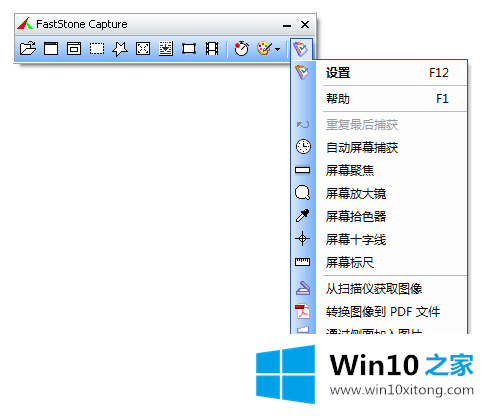
说到滚动截图,在小编的日常工作中就有一款非常不错的截图工具,它的名字叫 FastStone Capture,一款来自国内开发者开发的办公利器。软件只有一个小小的长条框,但是功能却非常丰富强大,所以,如果您是一名办公人员或者平常经常需要截图,那么FastStone Capture 绝对会让你爱不释手。
FastStone Capture 不仅提供了传统的截图功能,而且还支持重要的滚动截图,接下来我们就一起看看如何使用FastStone Capture 进行滚动截图吧。
1、打开软件后,在软件功能选项中有个向下的箭头图标,它就是滚动截图功能键,您可以通过按 Ctrl+Alt+Prtsc 或者点击进行开始实现滚动截图。
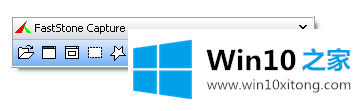
2、点击后选择某个网页,它就可以实现自动滚动截图啦,以下就是使用FastStone Capture 截图后的效果。
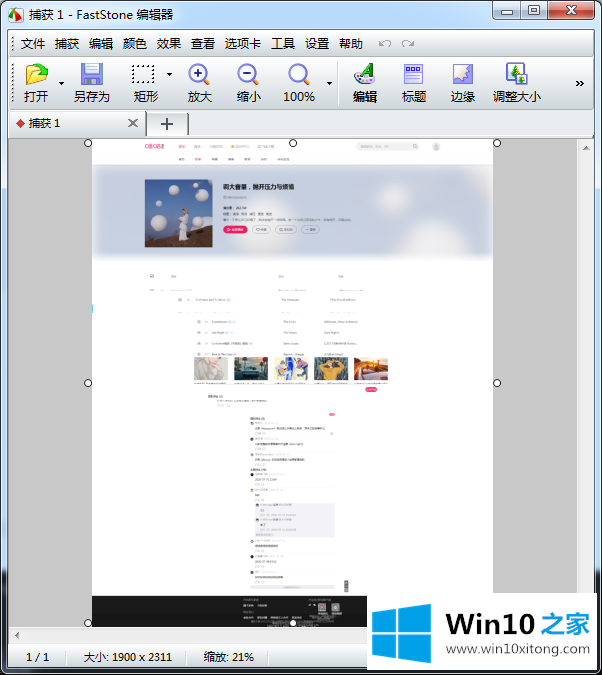
怎么样,是不是非常简单。win10怎么滚动截长图小工具你可曾用过吗?
以上的内容就是描述的win10怎么滚动截长图小工具你可曾用过的操作,小编很乐意为大家分享win系统的相关知识。